Исправлено: Pokeball Plus не удалось подключиться
Pokeball Plus может не подключиться из-за помех от других устройств связи. Кроме того, устаревшая прошивка контроллера / Pokeball также может вызвать обсуждаемую ошибку.
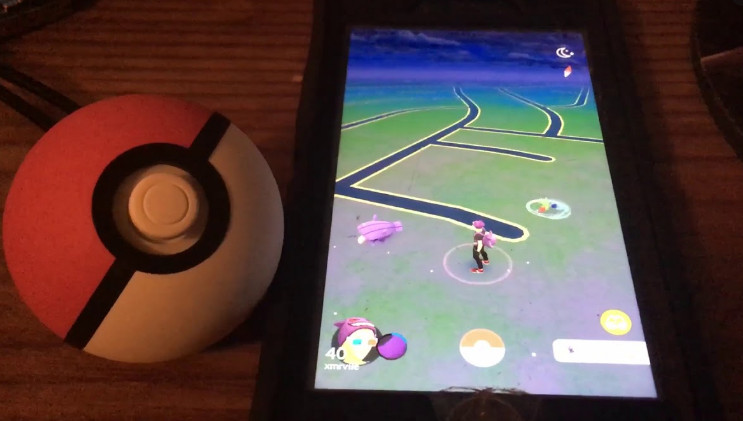 Pokeball Plus
Pokeball Plus
Программы для Windows, мобильные приложения, игры - ВСЁ БЕСПЛАТНО, в нашем закрытом телеграмм канале - Подписывайтесь:)
Уязвимый пользователь сталкивается с ошибкой при попытке подключить Pokeball Plus к своему телефону. Сообщается, что проблема возникает практически на всех моделях телефонов Android. Некоторые пользователи столкнулись с проблемой при настройке нового шара, в то время как другие пользователи столкнулись с ошибкой после долгого использования. Проблема не зависит от страны.
Прежде чем приступить к устранению неполадок, убедитесь, что у вас нет Pokeballs или Pokemon хранилища. Кроме того, перезагрузите оба устройства и затем проверьте, решена ли проблема. Кроме того, убедитесь, что ОС вашего телефона обновлена.
Решение 1. Повторно соедините мяч и ваш телефон
Ошибка подключения может быть результатом временного сбоя программного обеспечения / связи. Более того, мяч ведет себя по-разному с разными марками и моделями смартфонов. Кнопки шара, работающие для одного типа телефона, могут не работать для другого телефона. Ошибка может быть устранена путем повторного сопряжения устройств.
- Откройте приложение Pokemon GO и на главном экране приложения проверьте, тусклый ли значок Pokeball Plus. Если нет, нажмите на значок, и он будет тусклым или выбросить мяч из настроек игры.
 Извлечь Pokeball Plus из настроек игры
Извлечь Pokeball Plus из настроек игры - Сдвиньте вверх нижнюю часть экрана и нажмите и удерживайте значок Bluetooth.
- Теперь нажмите на информацию или значок шестеренки рядом с Pokeball Plus, а затем нажмите на Unpair или Forget Device.
 Отключить Pokeball Plus от телефона Bluetooth
Отключить Pokeball Plus от телефона Bluetooth - Теперь перезагрузите телефон.
- После перезагрузки откройте настройки Bluetooth вашего телефона и подключите его к устройству.
- Теперь на Pokeball Plus, нажмите (с помощью булавки) кнопку сброса на пять секунд (пока она не загорится синим), затем отпустите кнопку и сразу же удерживайте указанную кнопку еще раз, пока шар не завибрирует (что приведет к перезагрузке устройства).
 Сброс Pokeball Plus
Сброс Pokeball Plus - Затем выполните сопряжение устройства из меню игры (не используйте флешку, а используйте красную кнопку на устройстве) и проверьте, работает ли оно нормально.
- Если нет, повторите шаги с 1 по 6 и перезагрузите телефон.
- После перезагрузки телефона подключите Pokeball Plus из меню игры и проверьте, работает ли он нормально.
- Если нет, повторите шаги с 1 по 6.
- Затем попробуйте выполнить сопряжение устройства из меню игры и дважды нажмите красную кнопку на Pokeball Plus.
 Положение кнопок на Pokeball Plus
Положение кнопок на Pokeball Plus - Затем проверьте, успешно ли игра установила соединение с устройством.
- Если нет, повторите шаги с 1 по 6.
- Затем попробуйте выполнить сопряжение устройства из меню игры и на Pokeball Plus удерживайте нажатой красную кнопку, пока не будет установлено соединение. Затем убедитесь, что в игре нет ошибок.
- Если нет, повторите шаги с 1 по 6.
- Теперь нажмите на ручку мяча, а затем откройте настройки игры на телефоне.
- Теперь попробуйте выполнить сопряжение устройств и проверьте, решена ли проблема.
- Если нет, повторите шаги с 1 по 6.
- Теперь нажмите кнопку Pokeball на устройстве, подождите, пока светодиодное кольцо устройства не будет мигать 9 раз.
- Затем немедленно попытайтесь подключиться к экрану Pokemon Go на телефоне и подождите, пока на мяче не начнет мигать светодиодный индикатор 8 раз.
- Затем быстро нажмите на кнопку Pokeball и проверьте, устранена ли ошибка подключения.
Решение 2. Используйте приложение Go Companion для сопряжения устройств
Существует сопутствующее приложение Go, которое помогло многим пользователям избавиться от обсуждаемой ошибки. Указанное приложение особенно полезно, если вы также столкнулись с ошибкой не поддерживаемого устройства с текущей проблемой. В этом случае использование Go Companion Application может решить проблему.
- Скачать и установите приложение Go Companion из Play Store.
- Отключите устройство Ball от настроек Bluetooth вашего телефона (как описано в решении 1).
- Отсоедините мяч от настроек вашей игры (как описано в решении 1).
- Быстро откройте приложение Go Companion и настройте мастер для сопряженных устройств.
 Запустите мастер установки приложения Go Companion
Запустите мастер установки приложения Go Companion - Теперь проверьте, решена ли проблема с подключением.
- Если нет, соедините мяч с Bluetooth вашего телефона и повторите процедуру с включенным Initial Boost.
Решение 3. Отключите другие коммуникации / устройства
Вы можете столкнуться с обсуждаемой ошибкой, если мяч или телефон сопряжены с другим устройством или возникает сбой связи из-за подключения других устройств. В этом случае решение проблемы может быть связано с отключением мяча и телефона от других устройств или отключением других коммуникационных помех.
- Включите режим полета любого находящегося поблизости интеллектуального устройства, например smartwatch.
 Проверка опции «Режим полета»
Проверка опции «Режим полета» - Если на устройстве отсутствует режим полета, выключите его, например, Nintendo Switch, фитнес-трекер, беспроводные наушники / колонки, Bluetooth-гарнитура и т. Д.
- Отключите мяч от любого другого телефона или выключателя.
- Отключите Wi-Fi на вашем телефоне. Кроме того, отключите / отсоедините телефон от любого другого устройства Bluetooth.
- Теперь повторите решение 1 (разбор и повторное сопоставление устройств), чтобы проверить, решена ли проблема.
Решение 4. Отключите фоновое сканирование Wi-Fi и Bluetooth
Bluetooth вашего телефона продолжает поиск ближайших устройств в фоновом режиме, даже если настройка Bluetooth вашего телефона отключена. Вы можете столкнуться с данной ошибкой, если включено фоновое сканирование Bluetooth (что позволит поддерживать соединение с любым другим устройством). В этом контексте отключение фонового сканирования Bluetooth / Wi-Fi может решить проблему.
- Откройте настройки вашего телефона и нажмите на местоположение.
- Теперь нажмите на параметр «Режим», а затем отключите сканирование Wi-Fi / Bluetooth. Вам может быть показан вариант «Высокая точность», «Экономия батареи» и «Только устройство». Если это так, используйте параметр «Только устройство».
 Используйте опцию «Только устройство» в режиме местоположения настроек вашего телефона
Используйте опцию «Только устройство» в режиме местоположения настроек вашего телефона - Теперь подключите мяч к телефону через настройки Bluetooth вашего телефона.
- Затем отключите Bluetooth на вашем телефоне и убедитесь, что мяч отключен (если включено фоновое сканирование, мяч не будет отключен).
- Теперь запустите приложение Pokemon Go, а затем переключитесь на настройки Bluetooth, чтобы включить Bluetooth на вашем телефоне, но не подключаться.
- Затем переключитесь обратно в окно игры и попробуйте подключиться через значок мяча (или настройки игры).
Решение 5. Добавьте доверенное устройство
Вы также можете столкнуться с обсуждаемой ошибкой, если ваш телефон не «доверяет» шару Pokemon, что может помешать правильной работе мяча из-за UAC. В этом случае добавление мяча на доверенные устройства вашего телефона может решить проблему.
- Откройте Настройки вашего телефона и нажмите на Безопасность.
- Теперь нажмите на Smart Lock и, если потребуется, введите свой пароль.
- Затем нажмите «Надежные устройства» и нажмите «Добавить доверенное устройство».
 Открыть доверенные устройства в настройках Smart Lock
Открыть доверенные устройства в настройках Smart Lock - Теперь выберите мяч в качестве доверенного устройства.
- Затем попытайтесь отключить и повторно подключить устройства (как описано в решении 1).
Решение 6. Обновите контроллер и Pokeball с помощью переключателя Nintendo
Эта проблема также возникает, если шар и контроллер не на последней прошивке. В этом случае обновление контроллера и шара до последней прошивки может решить проблему.
- Откройте Системные настройки вашего коммутатора.
- В левой части окна нажмите «Контроллеры и датчики».
- Теперь в правой части окна нажмите Обновить контроллеры.
 Обновление контроллера Nintendo Switch
Обновление контроллера Nintendo Switch - Затем прикрепите Pokeball Plue к переключателю.
- Теперь откройте приложение Pokemon Go на своем телефоне и проверьте, решена ли проблема с подключением.
Решение 7. Удалите Spotify
Известно, что Pokeball Plus имеет проблемы с приложением Spotify. Вы можете столкнуться с ошибкой под рукой, если приложение Spotify вмешивается в работу игры. В этом контексте удаление приложения Spotify может решить проблему.
- Откройте Настройки вашего телефона и нажмите на Диспетчер приложений (Приложения или Приложения).
- Теперь откройте Spotify и затем нажмите на кнопку Удалить.
 Удалить Spotify
Удалить Spotify - Теперь отключите Bluetooth вашего телефона.
- Снова откройте диспетчер приложений и нажмите на Pokemon Go.
- Теперь нажмите на Force Stop и затем подтвердите, чтобы остановить приложение.
 Force Stop Pokemon Go
Force Stop Pokemon Go - Затем перезагрузите телефон.
- После перезагрузки включите Bluetooth, а затем попробуйте выполнить сопряжение устройства через игровое меню, чтобы проверить, решена ли проблема.
Решение 8. Переустановите Pokemon Go Game
Если вам пока ничего не помогло, то, скорее всего, проблема вызвана поврежденной установкой приложения Pokemon Go. В этом случае переустановка игры может решить проблему.
- Отключите мяч от Bluetooth вашего телефона и настроек игры.
- Откройте Настройки вашего телефона и нажмите на Диспетчер приложений (Приложения или Приложения).
- Теперь откройте Pokemon Go и затем нажмите на Force Stop.
- Теперь нажмите на кнопку «Удалить», а затем нажмите «Да», чтобы подтвердить удаление приложения.
 Удалить Pokemon Go
Удалить Pokemon Go - Теперь перезагрузите телефон.
- После перезагрузки переустановите игру и настройте ее. Затем выйдите из игры.
- Теперь нажмите и удерживайте две кнопки на Pokeball Plus, пока светодиод не начнет мигать зеленым.
- Затем нажмите верхнюю кнопку на шаре, и светодиод станет синим.
- Еще раз, держите две кнопки на шаре, пока шар не вибрирует (шар забудет спаренные устройства Bluetooth).
- Теперь следуйте решению 1 и, надеюсь, проблема решена.
Если вам пока ничего не помогло, попробуйте заменить батарею Pokeball Plus.
Программы для Windows, мобильные приложения, игры - ВСЁ БЕСПЛАТНО, в нашем закрытом телеграмм канале - Подписывайтесь:)

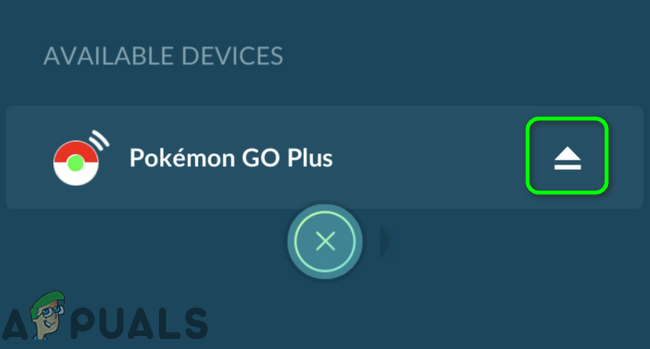 Извлечь Pokeball Plus из настроек игры
Извлечь Pokeball Plus из настроек игры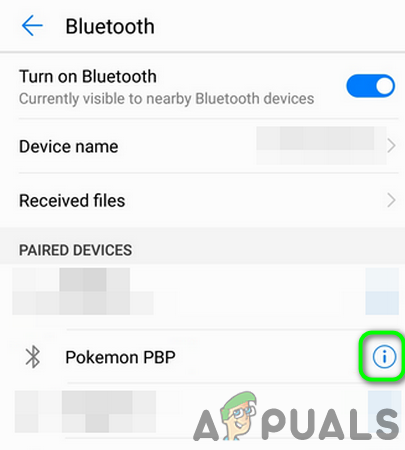 Отключить Pokeball Plus от телефона Bluetooth
Отключить Pokeball Plus от телефона Bluetooth Сброс Pokeball Plus
Сброс Pokeball Plus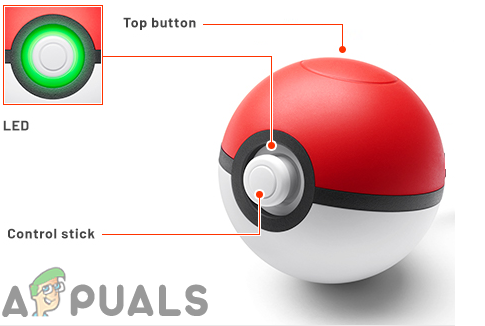 Положение кнопок на Pokeball Plus
Положение кнопок на Pokeball Plus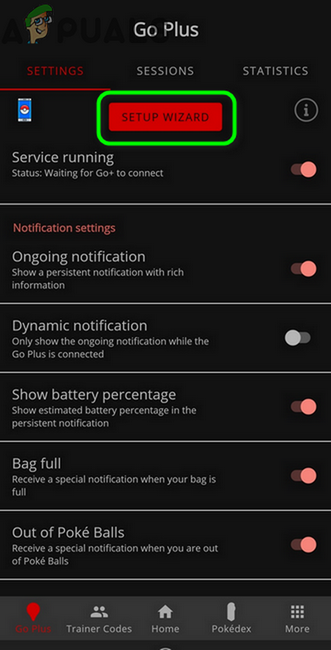 Запустите мастер установки приложения Go Companion
Запустите мастер установки приложения Go Companion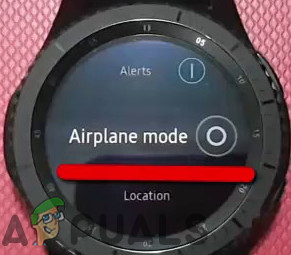 Проверка опции «Режим полета»
Проверка опции «Режим полета»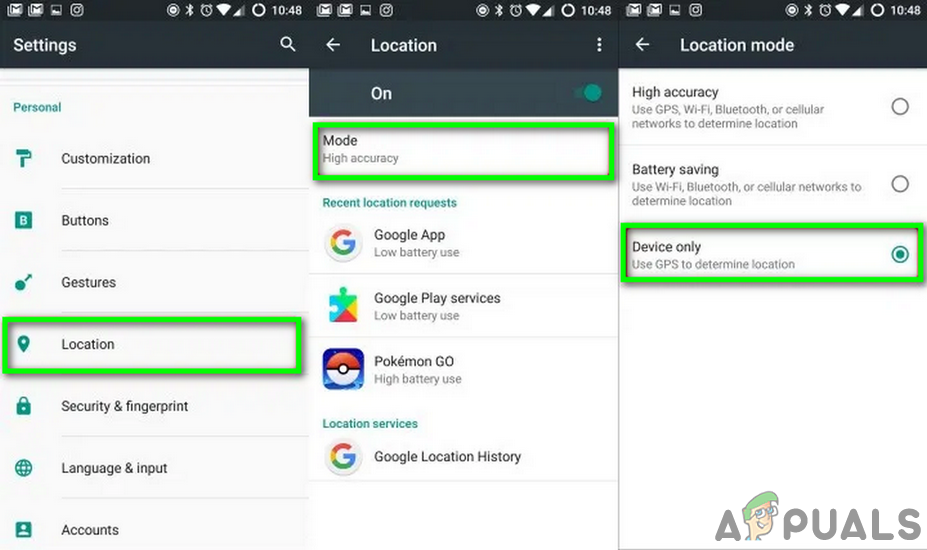 Используйте опцию «Только устройство» в режиме местоположения настроек вашего телефона
Используйте опцию «Только устройство» в режиме местоположения настроек вашего телефона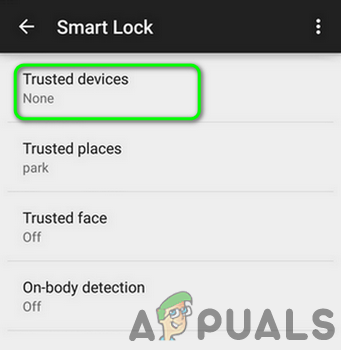 Открыть доверенные устройства в настройках Smart Lock
Открыть доверенные устройства в настройках Smart Lock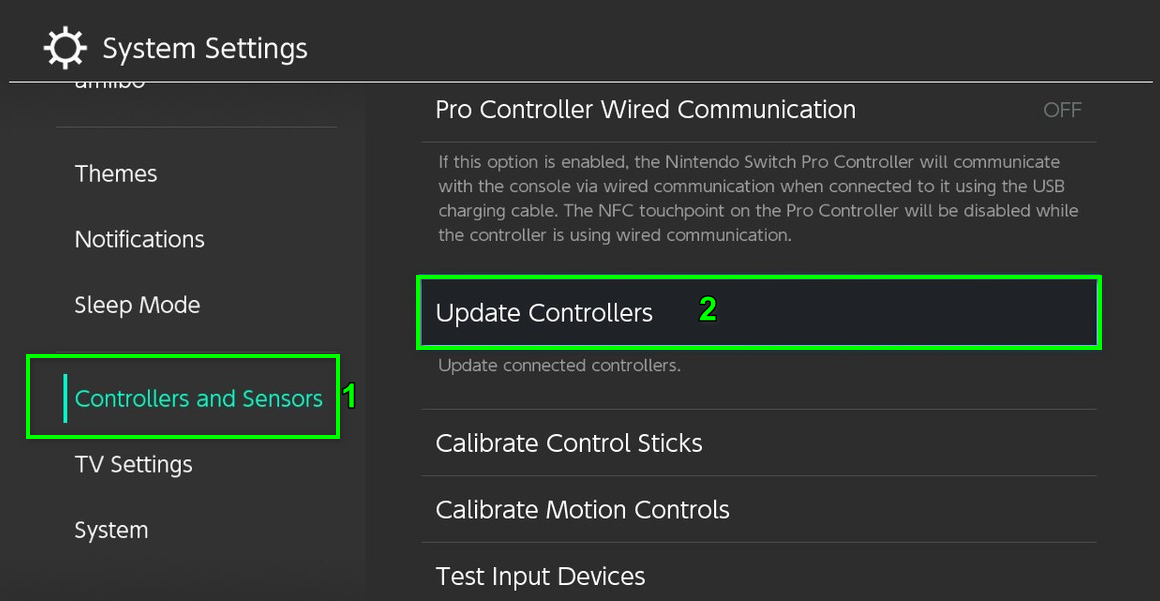 Обновление контроллера Nintendo Switch
Обновление контроллера Nintendo Switch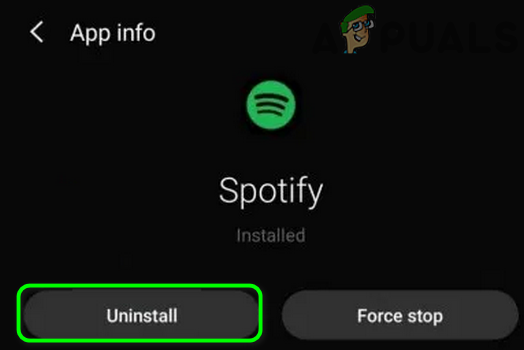 Удалить Spotify
Удалить Spotify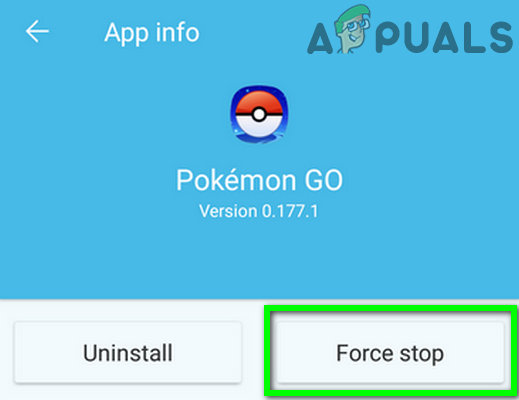 Force Stop Pokemon Go
Force Stop Pokemon Go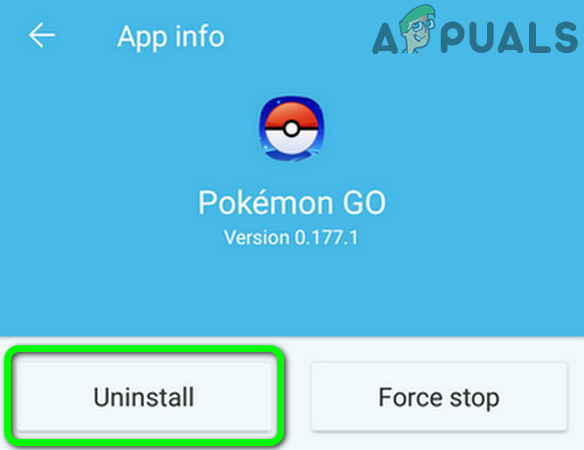 Удалить Pokemon Go
Удалить Pokemon Go